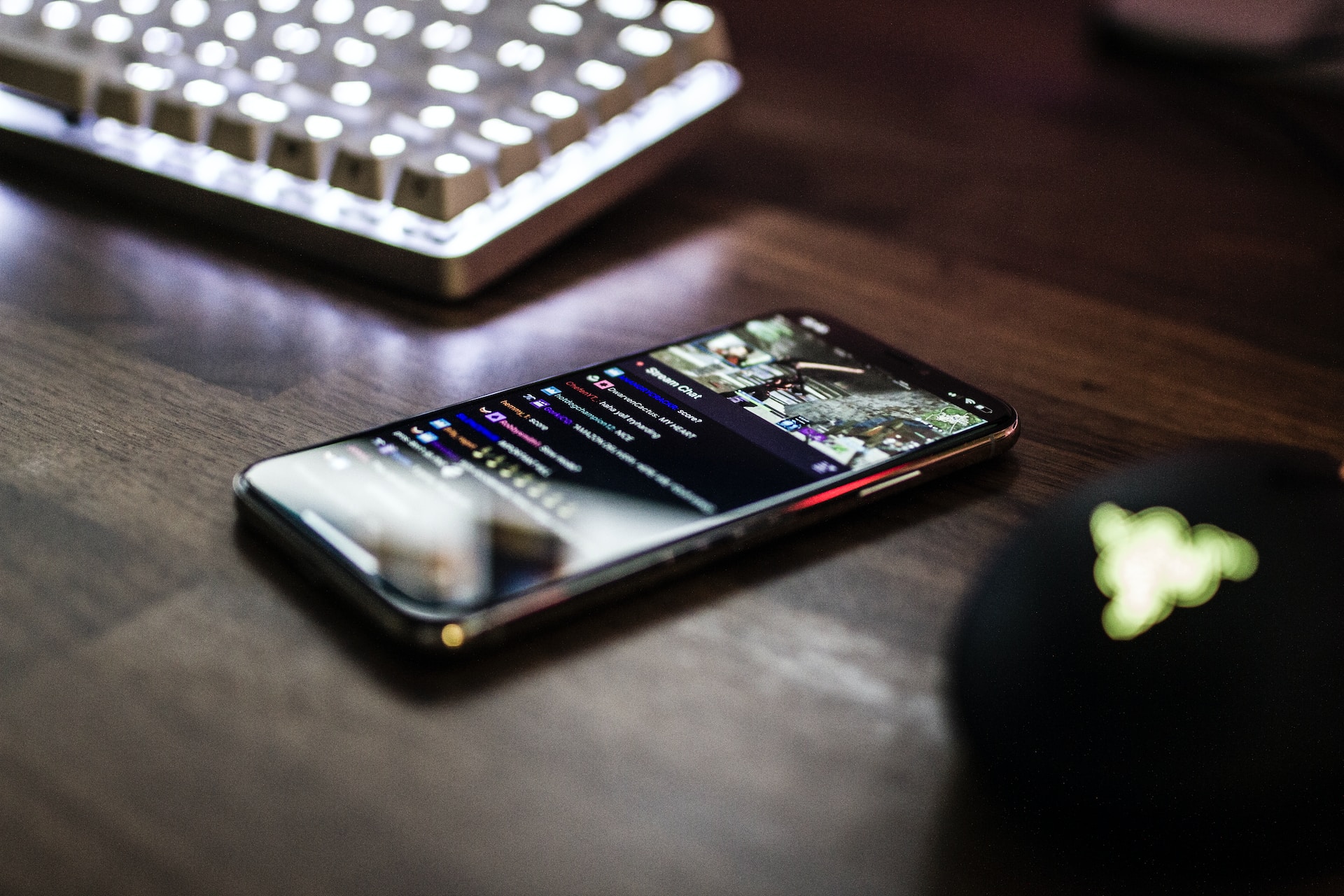Les utilisateurs d’Amazon peuvent utiliser leur abonnement Prime pour le lier à Twitch afin de profiter de Prime Gaming et de ses avantages. Lorsque vous changez d’avis, l’annulation de Twitch Prime est possible.
Il se peut que vous ne souhaitiez pas renouveler votre Amazon Prime et que vous souhaitiez l’annuler. Quelle que soit la raison, si vous souhaitez annuler Twitch Prime, cet article vous guidera sur le processus détaillé à suivre.
Qu’Est-Ce Que Twitch Prime?
Twitch est une plateforme de streaming appréciée où vous pouvez trouver des streamers dans différentes catégories et profiter de leur contenu. Il y a beaucoup de contenu que vous pouvez trouver sur Twitch. Lorsque vous souhaitez soutenir un streamer, abonnez-vous à sa chaîne pour profiter de plus de pics.
L’abonnement a un coût, et lorsque vous avez Twitch Prime, vous pouvez profiter d’un abonnement gratuit pour une chaîne. Avec Twitch Prime, vous avez associé votre Amazon Prime à Twitch pour profiter d’un streaming amélioré.
Voici comment vous pouvez utiliser Amazon Prime pour le connecter à Twitch.
Ouvrez votre navigateur et accédez au site Twitch Prime.
Appuyez sur le bouton” Connexion » et utilisez vos informations d’identification Amazon pour vous connecter.
Cliquez sur le bouton” Connecter un compte Twitch ».
Connectez-vous avec les détails de votre compte Twitch.
C’est ça. Vous avez maintenant connecté votre Twitch Prime et pouvez l’utiliser pour votre diffusion en continu.
Comment Annuler Twitch Prime
Supposons que vous ne souhaitiez pas continuer à utiliser votre Amazon Prime sur Twitch. Vous avez la possibilité d’annuler le service Twitch Prime.
Cela déconnectera votre compte Twitch d’Amazon. Vous pouvez utiliser deux options pour annuler l’abonnement Twitch Prime.
Via Votre Compte Amazon
Votre compte Amazon contient les différentes options d’abonnement auxquelles vous vous êtes connecté. Ainsi, vous pouvez trouver l’abonnement Twitch Prime et le déconnecter en suivant les étapes ci-dessous.
Ouvrez votre navigateur et visitez le site Web d’Amazon.
Connectez-vous à votre compte avec vos identifiants.
Appuyez sur l’option « Votre compte ».
Cliquez sur l’onglet « Paramètres ».
Appuyez sur l’option” Gérer l’adhésion Prime ».
Localisez l’option” Annuler l’adhésion à Twitch Prime » et cliquez dessus.
Avec cela, votre Amazon Prime sera déconnecté de votre compte Twitch, annulant le Twitch Prime.
Via le compte Twitch
Après avoir connecté Twitch à Amazon, vous pouvez trouver Twitch Prime à partir de l’onglet Connexions de votre compte Twitch. Par conséquent, vous pouvez le localiser et l’annuler en suivant les étapes ci-dessous.
Ouvrez votre navigateur et accédez à Twitch.
Cliquez sur l’icône de votre profil en haut.
Sélectionnez « Paramètres » dans les options de menu répertoriées.
Ouvrez l’onglet” Connexions » pour répertorier tous les comptes liés.
Recherchez l’option” Amazon Prime « et cliquez sur le bouton” Désactiver “ou” Déconnecter ».
Enfin, « Confirmez » l’action pour terminer l’annulation de Twitch Prime.
Vous avez réussi à annuler votre prime Twitch. La chaîne à laquelle vous vous êtes abonné via Twitch Prime sera automatiquement désabonnée, sauf si vous payez l’abonnement.
De plus, tout privilège supplémentaire dont vous avez bénéficié en utilisant Amazon Prime sera supprimé et vous recommencerez à utiliser le compte Twitch sans aucun streaming Prime.
Conclusion
Amazon Prime peut être associé à un compte Twitch. Pour annuler Twitch Prime, vous disposez de deux options que vous pouvez utiliser. Vous pouvez l’annuler depuis votre compte Amazon ou votre compte Twitch. Les deux méthodes sont présentées dans cet article.